Bildauflösungen von mehreren tausend Pixeln eignen sich am besten zum Drucken und Anzeigen in hoher Qualität, können jedoch für die Verteilung, Speicherung und das Hochladen problematisch sein.
Die logische Lösung besteht darin, Ihre Fotos auf eine niedrigere Auflösung zu verkleinern oder sie in ein effizienteres Format zu konvertieren.
Auf diese Weise können Sie Ihre Dateien für andere freigeben, ins Internet hochladen oder auf Ihrem Gerät behalten, dank Freeware-Tools, mit denen Sie die Größe mehrerer Bilder ändern können.
Dies sind die besten Tools zur Bildwiederherstellung für Windows
1Adobe Photoshop (Wahl des Herausgebers)

Adobe Photoshop ist der Industriestandard für Fotobearbeitung und digitale Kunst.
Mit diesem Tool können Sie Ihre Fotos nach Ihren Wünschen bearbeiten: Zuschneiden, Ändern der Größe, Entfernen von Objekten, Kombinieren mehrerer Bilder zu einem einzigen, Hinzufügen von Effekten usw..
Wenn es um Photoshop geht, sind Ihrer Fantasie keine Grenzen gesetzt. Das Beste daran ist, dass die Bildqualität unabhängig von den vorgenommenen Änderungen überhaupt nicht beeinträchtigt wird.
In Bezug auf das Bearbeiten von Fotos war das Ändern der Bildgröße aufgrund von Problemen mit dem Verlust der Bildqualität immer schwierig. Dank Photoshop können Sie jetzt die Größe von Bildern und Fotos ohne Qualitätsverlust ändern.
So ändern Sie die Größe von Bildern, ohne in Photoshop an Qualität zu verlieren
- Laden Sie Adobe Photoshop hier kostenlos herunter
- Importieren Sie das Bild, dessen Größe Sie ändern möchten, in Photoshop
- Gehen Sie zu Ebenenmenü> Neu> wählen Sie Ebene über Kopieren
- Wählen Sie im Feld Ebenen Ihr Bild aus
- Klicken Sie im Ebenenbedienfeld auf das Menüsymbol oder gehen Sie direkt zum allgemeinen Ebenenmenü
- Wählen Sie die Option In ein intelligentes Objekt konvertieren um Ihr Bild in ein intelligentes Objekt umzuwandeln
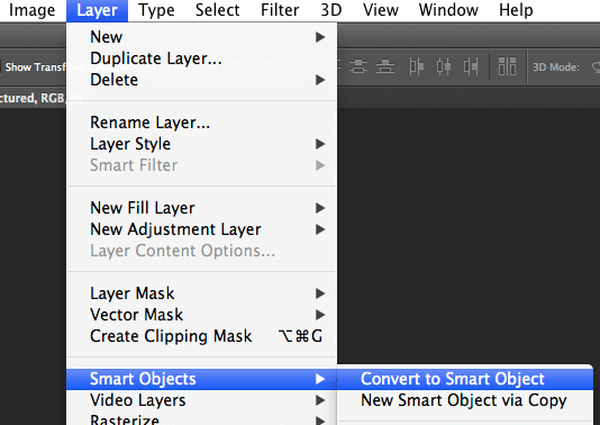
- Klicken Sie auf das Menü Bild und wählen Sie Bildgröße, um das Bild zu vergrößern oder zu verkleinern
- Legen Sie im neuen Fenster die neuen Abmessungen Ihres Bildes fest. Sie können die Pixelabmessungen und die Dokumentgröße bearbeiten. Um die Bildqualität zu erhalten, darf die Auflösung nicht unter 300 Pixel liegen.
- Speichern Sie die Änderungen.
Sie können die Größe Ihrer Bilder auch normal ändern, ohne sie in intelligente Objekte umzuwandeln. Intelligente Objekte neigen jedoch dazu, die Bildqualität besser zu erhalten als ihre normalen Gegenstücke.
So können Sie die Bildgröße in Photoshop ändern (allgemeine Anleitung):
- Klicken Sie auf das Menü Bild und wählen Sie Bildgröße
- Ändern Sie die Werte für Breite und Höhe manuell
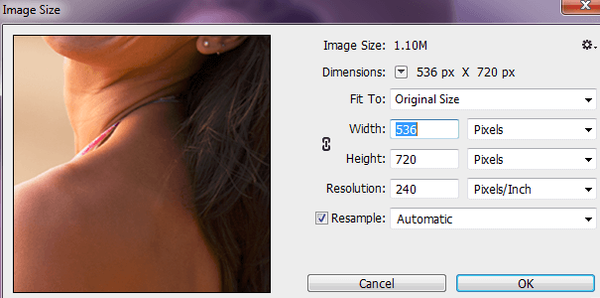
- Stellen Sie sicher, dass das Link-Symbol hervorgehoben ist, um die Proportionen beizubehalten
- Klicken Sie auf Resample, um die Änderungen zu speichern
So beschneiden Sie Bilder in Photoshop
- Klicken Sie auf das Menü Extras> wählen Sie das Zuschneiden-Werkzeug
- Ziehen Sie die Kanten des Zuschneiderahmens, um die Größe anzupassen
- Drücken Sie die Eingabetaste, um die Änderungen zu speichern.
Und jetzt wissen Sie, wie Sie mit Photoshop die Größe von Bildern ändern können. 
Adobe Photoshop
Mit dem weltweit führenden Photoshop können Sie Ihre Bilder perfekt zuschneiden, in der Größe ändern, retuschieren und bearbeiten! 20,99 USD / Monat Besuche die Website⇒ Laden Sie Adobe Photoshop für Windows 10 kostenlos herunter
2
Adobe Lightroom

Mit der brandneuen App können Sie Ihre Fotos in voller Auflösung überall problemlos bearbeiten, in der Größe ändern, organisieren, speichern und freigeben.
Wenn Sie nach einer einfachen Möglichkeit suchen, die Bildwiederherstellungssoftware zu verwenden, ist Lightroom möglicherweise genau das Richtige für Sie.
Das Tool verfügt über eine benutzerfreundliche Oberfläche, über die Sie leicht die Bilder finden können, deren Größe Sie nach Ihren Wünschen ändern, zuschneiden oder bearbeiten möchten.
Insgesamt ist Lightroom ein solides Tool zum Ändern der Bildgröße, unterstützt jedoch auch einige erweiterte Bonusfunktionen.
Schauen wir uns das mal an Hauptmerkmale::
- Erstellen Sie soziale Grafiken, Videos und Webseiten
- Adobe Portfolio zum Erstellen Ihrer eigenen Website
- Cloud-Fotospeicher (ab 20 GB - ca. 4000 JPEGs)
- Schritt-für-Schritt-In-App-Tutorials
- Robustes Bearbeitungs- und Korrektur-Toolkit
- Organisationstools und Shareware-Optionen

Adobe Lightroom
Diese leistungsstarke App ist leicht und freundlich und erfüllt alle Ihre Bearbeitungsanforderungen. Kostenlose Testphase Besuche die WebsiteMit dieser Fotokalendersoftware erstellen Sie einzigartige Erinnerungen!
3
Fotor
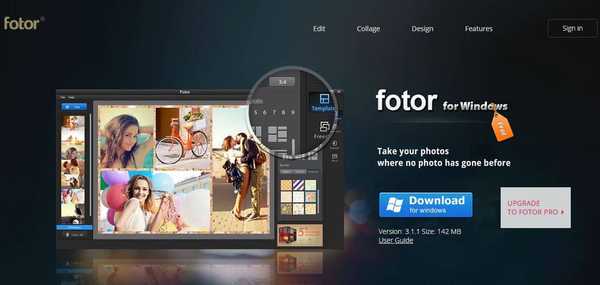
Ein weiteres großartiges Tool, das als Bildveränderer verwendet werden kann, ist Fotor. Es stehen viele Funktionen zur Verfügung, darunter Retusche, Zuschneiden, Größenänderung, Splitter und vieles mehr.
Fotor ist ein unglaublich leistungsfähiges Tool und mit der Fähigkeit, Dateien zu konvertieren und ihre Größe zu ändern, ist es für viele Benutzer die perfekte Wahl.
Schauen wir uns das mal an Hauptmerkmale::
- Eine großzügige Sammlung voreingestellter Vorlagen, von Social Media-Designs bis hin zu YouTube-Bannern
- Einfach zu bedienende Drag & Drop-basierte Oberfläche
- Effekte und Filter (Schatten, Transparenz, Farbauswahl usw.)
- Robustes Toolkit zum Bearbeiten und Retuschieren zum Bearbeiten, Ändern der Größe, Anpassen von Farbe, Licht und mehr
- HDR-Bildbearbeitung
- Collage- und Grafikdesignkapazitäten

Fotor
Erstellen, anpassen und ändern Sie jedes Bild mit nur wenigen Klicks! Frei Besuche die Website 4Coreldraw

Wenn Sie nach einem einfachen und benutzerfreundlichen Bild-Resizer suchen, sollten Sie dieses Tool ausprobieren. Machen Sie keinen Fehler, CorelDraw ist eine so leistungsstarke Software wie sie nur sein kann.
Diese umfassende Suite professioneller Grafikdesign-Tools bietet Ihnen alles, was Sie zum Erstellen von Designprojekten benötigen, von Vektorillustrationen und Fotobearbeitungen bis hin zu Typografie-Tools.
Kompatibel mit über 100 Grafikdateiformaten können Sie eine Vielzahl von Assets einfach importieren und exportieren und ihre Größe nach Ihren Vorstellungen perfekt ändern oder optimieren.
Schauen wir uns das mal an Hauptmerkmale::- KI-gestützte Bildlösungen (maschinell erlernte Effekte, Smart Selection Tool und mehr)
- Anpassungsoptionen für den Arbeitsbereich zur Beschleunigung von Arbeitsabläufen
- Beeindruckendes Bearbeitungs-Toolset (Filter, Effekte, Masken, Objektive, Farbe ersetzen und mehr)
- Passen Sie Farbe und Ton an, entfernen Sie Unvollkommenheiten, korrigieren Sie die Perspektive und vieles mehr
- AfterShot 3 HDR zum Erstellen atemberaubender Fotos mit hohem Dynamikbereich aus Ihren RAW-Bildern
- Beispiellose Objektsteuerung
⇒ Holen Sie sich CorelDraw
Suchen Sie nach der besten PC-Fotobearbeitungssoftware? Hier sind die besten Optionen.
5
Luminar
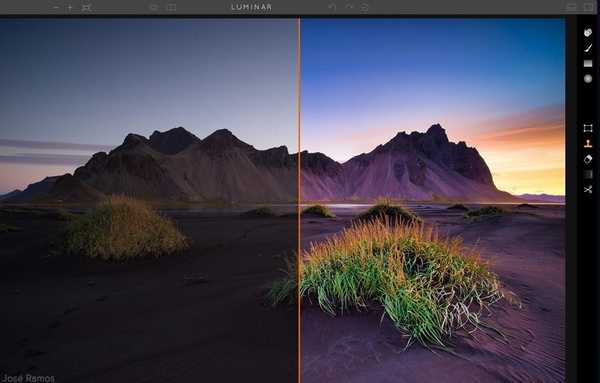
Luminar ist eine revolutionäre Software mit unglaublich leistungsstarken Fotobearbeitungskapazitäten, mit denen Sie die Größe jedes Bildes perfekt anpassen, verfeinern und verfeinern können.
Mit einer einzigartigen Kombination aus professionellen AI-basierten Designfunktionen und einer intuitiven Benutzeroberfläche ist Luminar die perfekte Wahl für alle Benutzer, vom Fortgeschrittenen bis zum Anfänger.
Schauen wir uns das mal an Hauptmerkmale::
- Unterstützung für RAW-Dateien
- Export in wichtige Dateiformate, Ebenen, Masken und vieles mehr
- AI-Bildverbesserungswerkzeuge
- Zerstörungsfreie Bearbeitung
- Erweiterte Kontrast-, Farb- und Detailverbesserung, Stapelverarbeitung und mehr
- Linsenkorrektur
⇒ Holen Sie sich Luminar
Damit ist unsere Liste der besten Bildvergrößerungswerkzeuge vervollständigt. Wenn Sie andere Lösungen vorschlagen möchten, teilen Sie uns dies in den Kommentaren unten mit.
FAQ: Weitere Informationen zum Ändern der Bildgröße
- Beeinträchtigt die Größenänderung von Fotos die Qualität??
Das Ändern der Größe von Fotos wirkt sich auf die Bildqualität aus und das Endergebnis kann verschwommen, unscharf oder pixelig erscheinen. Moderne Bildbearbeitungslösungen basieren auf den neuesten Technologien, um den Verlust der Bildqualität auf ein Minimum zu beschränken.
- Was ist der Unterschied zwischen Zuschneiden und Ändern der Bildgröße??
Beim Zuschneiden werden Teile eines Bildes ausgeschnitten, um seine Größe zu ändern, während beim Ändern der Größe die Anzahl der Pixel bearbeitet wird.
- Verringert das Zuschneiden die Bildqualität??
Durch das Zuschneiden wird die Bildqualität nicht verringert, da nur bestimmte Teile des Bildes entfernt und die Anzahl der Pixel nicht geändert werden.
Anmerkung des Herausgebers: Dieser Beitrag wurde ursprünglich im Januar 2019 veröffentlicht und seitdem im Juni 2020 überarbeitet und aktualisiert, um Frische, Genauigkeit und Vollständigkeit zu gewährleisten.
- Adobe Photoshop
- Bildveränderer
- Bildbearbeiter
 Friendoffriends
Friendoffriends
![So ändern Sie die Bildgröße ohne Qualitätsverlust [Best Resizers]](https://friend-of-friends.com/storage/img/images_4/how-to-resize-image-without-losing-quality-[best-resizers]_7.jpg)


